iPhone – это мощное устройство, которое позволяет нам быть всегда на связи, выполнять множество задач и наслаждаться разнообразными функциями. Однако, даже на таком совершенном устройстве возникает необходимость изменить его имя. Может быть, вы хотите добавить красивую подпись, свою фамилию или фразу, которая будет отражать вашу индивидуальность. Независимо от причины, в этой статье мы покажем вам, как легко изменить имя вашего iPhone в его настройках.
Шаг 1: Откройте "Настройки"
Первым шагом для изменения имени вашего iPhone является открытие настроек устройства. На вашем экране найдите иконку "Настройки" - это обычно серый квадрат с шестеренкой внутри. Нажмите на нее, чтобы открыть меню настроек.
Шаг 2: Выберите "Основные"
В меню настроек найдите раздел "Основные" и нажмите на него. Здесь вы найдете различные настройки, связанные с общими функциями вашего iPhone.
Шаг 3: Найдите "Об имени"
Прокрутите вниз по списку настроек и найдите опцию "Об имени". Она часто расположена в самом верхнем разделе меню "Основные". Нажмите на нее, чтобы перейти к настройкам имени вашего iPhone.
Изменение имени iPhone
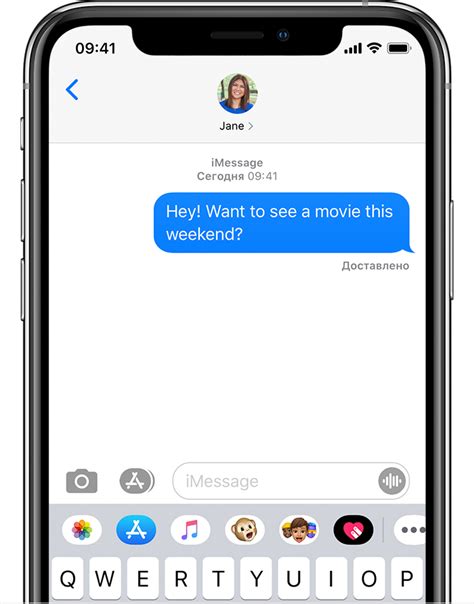
- На главном экране своего iPhone откройте "Настройки".
- Прокрутите вниз и нажмите на раздел "Основные".
- В разделе "Основные" выберите "Об устройстве".
- В разделе "Об устройстве" нажмите на название своего устройства.
- На экране "Имя iPhone" нажмите на текущее имя устройства.
- В появившемся поле введите новое имя своего iPhone.
- Нажмите на кнопку "Готово", чтобы сохранить изменения.
После выполнения этих шагов имя вашего iPhone будет изменено, и оно будет отображаться в списке устройств соответствующим образом.
Пошаговая инструкция

Если вы хотите изменить имя своего iPhone в настройках, следуйте этим простым шагам:
1. Откройте приложение "Настройки" на вашем iPhone.
2. Прокрутите вниз и нажмите на раздел "Основные".
3. В разделе "Основные" найдите вариант "Об устройстве" и нажмите на него.
4. На странице "Об устройстве" вы увидите информацию о вашем iPhone. Нажмите на строку с текущим именем вашего устройства.
5. Теперь вы можете ввести новое имя для вашего iPhone. Просто удалите текущее имя и введите новое.
6. После того, как вы ввели новое имя, нажмите на кнопку "Готово" или "Готово" в верхнем правом углу экрана.
7. Поздравляем! Вы успешно изменили имя вашего iPhone. Теперь оно будет отображаться в настройках и в других устройствах, когда они подключены к вашему iPhone.